Как на фейсбук поменять пароль: Изменение или сброс пароля на Facebook
Поменять пароль в Facebook — сбросить и изменить
Ведя свой профиль на Фейсбуке, нередко возникают подозрения, что посторонний человек получил к нему доступ. При малейших признаках следует сразу произвести сброс пароля. Это обезопасит вас в будущем. Сделать это нужно как можно быстрее, чтобы не произошла утечка личной информации.
В этой статье подробно разберем, как сменить данные для входа в аккаунт для защиты от взлома.
Содержание:
- Когда это необходимо
- Меняем пароль на компьютере
- Сброс
- Меняем пароль на телефоне
Когда это необходимо
Люди, пользующиеся социальными сетями, нередко хранят личную информацию на своих аккаунтах. Это могут быть интересы, друзья, местоположения, личные переписки, коды доступа к финансам. Если вы также храните данные на Фейсбуке, то важно знать, как происходит смена пароля.
Подозрительные признаки:
- свежие публикации и комментарии, которые вы не писали и не создавали;
- неизвестные люди в списке друзей, которых вы точно не добавляли;
- не всегда можно зайти в профиль;
- сообщения от сервиса Facebook о подозрительной активности;
Важно: меняйте пароль примерно раз в месяц в профилактических целях. Это повысит безопасность вашего аккаунта.
Это повысит безопасность вашего аккаунта.
Чтобы подтвердить свои догадки о присутствии на страничке посторонних, достаточно проверить записи в журнале действий. Сделать это очень просто:
- Зайти в меню и нажать на кнопку ∇, если вы зашли в Фейсбук через компьютер. В мобильной версии кликнуть по значку Ξ.
- Открыть раздел «Ваша информация…».
Риск утечки информации повышается, если вы заходите в профиль с чужих устройств, регистрируете аккаунт на подозрительных сервисах. Либо ваш профиль привлек внимание мошенников, которые хотят получить деньги, воспользовавшись вашими данными.
Меняем пароль на компьютере
Алгоритм действий по смене пароля в Фейсбуке через компьютер:
- Нажать кнопку ∇.
- Найти в меню «Настройки».
- В левом столбце выбрать второй сверху раздел, посвященный безопасности личного профиля.
- Выбрать команду «Редактировать» рядом со строкой «Смена пароля».

- Ввести действующий пароль, который используется сейчас. Затем указать новый ключ два раза. Это исключает вероятность ошибки при вводе.
- Кликнуть по кнопке «Сохранить изменения».
Если вы не помните свои данные о регистрации, нужно нажать на кнопку «Забыли пароль?» и следовать инструкциям сервиса.
Совет! Чтобы на ваших устройствах осуществлялся вход без проверки учетных данных, нажмите «Сохранение данных для входа».
Сброс
Когда вы не можете зайти на свою страничку в Фейсбуке, есть возможность произвести сброс пароля, не заходя на нее. Для этого нужно выполнить следующие действия:
- Перейти по ссылке https://www.facebook.com/login/identify.
- Ввести либо имя, под которым вы регистрировались, полностью адрес электронки, либо номер телефона (то, что вы точно помните о своем аккаунте).
- Ссылка для смены пароля будет отправлена на те контакты, которые привязаны к профилю.
Таким образом, вы смените старый пароль на новый, более надежный.
Меняем пароль на телефоне
Перед сменой пароля на смартфоне следует скачать официальное приложение либо мобильную версию Фейсбука.
Порядок действий:
- Нажать на значок Ξ.
- Открыть «Настройки и конфиденциальность».
- Перейти в «Настройки».
- Выбрать «Безопасность и вход».
- Нажать на кнопку «Смена пароля».
- Ввести дважды действующий пароль, а затем указать новый.
Если в данный момент вы не можете зайти в Фейсбук, а смена пароля необходима, то при входе в систему следует нажать «Найти аккаунт». Здесь нужно будет ввести свой номер телефона или электронный адрес. Система сгенерирует все профили, похожие на тот, в который вы уже заходили. На указанный контакт придет ссылка в виде сообщения или письма. Пройдя по ней, вы сможете сменить пароль на Фейсбук без ввода старого ключа.
Как поменять пароль в Фейсбук
Настройки
Пользователи редко выходят из своих аккаунтов в соцсетях, поэтому установленные на них пароли и логины со временем забываются. Информация о том, как поменять пароль в «Фейсбуке», понадобится, чтобы восстановить доступ к своей странице или обновить данные для входа в случае взлома аккаунта.
Информация о том, как поменять пароль в «Фейсбуке», понадобится, чтобы восстановить доступ к своей странице или обновить данные для входа в случае взлома аккаунта.
им приходится восстанавливать доступ к своим страницам.
Что делать, если забыл логин
Если пользователь зарегистрировался в «Фэйсбуке» давно и долго не заходил на свою страницу, есть вероятность, что он не сможет вспомнить не только свой пароль, но и логин.
Решить эту проблему можно следующими способами:
- Зайти на сайт и попробовать ввести в открывшееся поле по очереди все адреса электронной почты и номера мобильных телефонов, которыми пользователь когда-либо владел.
- Если человек не помнит все свои номера и имейл-адреса, то следует на том же сайте ввести свои имя и фамилию. Стоит перепробовать все варианты, включая девичью фамилию, псевдонимы, прозвища, которые могли быть указаны при регистрации. После этого появится список существующих страниц.
 Пользователь легко найдет себя по фотографии профиля.
Пользователь легко найдет себя по фотографии профиля. - Если человек не обнаружил себя в появившемся перечне, то нужно кликнуть по кнопке «Меня нет в этом списке». «Фейсбук» предложит ввести никнейм друга. Нужно попросить знакомого зайти на страницу пользователя, где указываются имейл или телефон в разделе «Контактная информация». Если эти сведения скрыты, друг может посмотреть имя пользователя в URL-адресе аккаунта.
Если ни один из способов не сработал, есть вероятность, что пользователь давно удалил свой аккаунт и забыл об этом. В этом случае стоит зарегистрироваться в соцсети снова.
Как изменить пароль в facebook
Смена пароля используется, чтобы защититься от кражи данных. Для назначения нового кода доступа достаточно выполнить несколько несложных операций в мобильном приложении «Фейсбук» либо в веб-версии сайта.
Смена пароля в настройках аккаунта.На компьютере
Для изменения данных через браузерную версию сайта нужно:
- Войти в аккаунт на сайте «Фейсбук».

- Справа вверху нажать на значок в виде перевернутого треугольника.
- В выпадающем меню выбрать пункт «Настройки».
- Щелкнуть по кнопке «Безопасность и вход».
- Пролистать вниз и кликнуть на «Изменить пароль».
- В верхнем поле написать текущий пароль, а в двух нижних строках – новый.
- Нажать на кнопку «Сохранить изменения».
Теперь для входа в аккаунт будет использоваться новый код доступа.
Через телефон
Чтобы внести изменения со смартфона, нужно установить мобильное приложение Facebook, авторизоваться в нем и выполнить следующие шаги:
- Нажать на значок в виде трех горизонтальных линий.
- Прокрутить вниз и перейти в «Настройки аккаунта».
- Выбрать «Безопасность и вход».
- Нажать на пункт «Изменить пароль».
- В верхнем поле ввести старый пароль, в строке ниже – новый. В третьем поле нужно указать новые данные еще раз.
- Кликнуть на кнопку «Сохранить изменения».
Сброс и восстановление пароля
Для восстановления забытого кода доступа нужно зайти в «Фейсбук» в браузере, затем:
- Вверху справа под строкой для ввода пароля нажать на ссылку «Забыли аккаунт?»
- Указать связанный с аккаунтом имейл, номер, Ф.
 И. О. либо имя пользователя.
И. О. либо имя пользователя. - Щелкнуть по кнопке «Поиск» и выполнить указания на экране.
код, который пришел вам на почту.
Чтобы восстановить доступ к странице через электронную почту, нужно:
- Перейти по ссылке «Забыли аккаунт?» и набрать в появившемся поле свой имейл, связанный со страницей.
- В открывшемся окне выбрать пункт «Отправить код по почте».
- На почту придет шестизначный код для сброса пароля. Его нужно ввести в поле.
- Вписать новый пароль.
Также можно восстановить свои данные для входа по номеру телефона.
Для этого нужно:
- Кликнуть по надписи «Забыли аккаунт?» и в появившемся поле набрать свой номер, привязанный к странице.
- Из предложенных способов отправки кода для сброса пароля выбрать «По SMS».
- Ввести шестизначный код из SMS-сообщения.
- Придумать новый пароль.
Зайти в аккаунт помогут друзья, если пользователь предварительно указал список доверенных контактов.
Для создания такого списка необходимо:
- В настройках безопасности и входа нажать на пункт «Редактировать» возле фразы «Выберите от 3 до 5 друзей».
- Щелкнуть по кнопке «Выберите друзей» и выполнить указания на экране.
Чтобы восстановить доступ к странице с помощью выбранных друзей, необходимо:
- Щелкнуть по надписи «Забыли аккаунт?», набрать имейл, номер мобильного или Ф. И. О. и нажать «Поиск».
- При утрате доступа к электронным адресам в аккаунте следует нажать на кнопку «Нет доступа?».
- Вписать действительный контактный номер или имейлl и нажать «Продолжить».
- Выбрать пункт «Раскрыть мои доверенные контакты». Ввести имя кого-нибудь из них.
- После этого пользователь получит ссылку. Необходимо отослать ее другу, чтобы он перешел по ней и сообщил код.
С помощью кодов от доверенных контактов пользователь сможет снова зайти на свою страницу.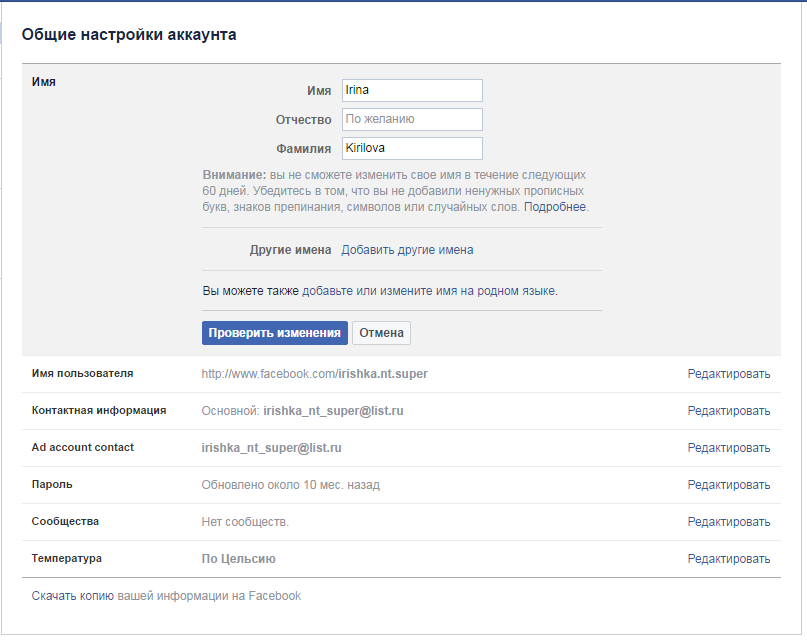
Компания META признана экстремисткой организацией, её деятельность запрещена в России.
Как изменить или сбросить пароль Facebook (пошаговое руководство)
- Миниинструмент
- Центр новостей MiniTool
- Как изменить или сбросить пароль Facebook (пошаговое руководство)
Алиса | Подписаться | Последнее обновление
Ознакомьтесь с подробными инструкциями в этом руководстве, чтобы узнать, как изменить свой пароль Facebook или сбросить пароль Facebook, если вы его забыли. Для восстановления утерянных или удаленных файлов с компьютера и внешних носителей вы можете использовать бесплатное программное обеспечение для восстановления данных — MiniTool Power Data Recovery.
Если вы считаете, что ваш пароль Facebook небезопасен, вы можете выполнить следующие шаги, чтобы изменить пароль Facebook, чтобы сделать его надежным. Тем не менее, если вы забыли свой пароль Facebook, вы можете проверить подробные шаги ниже, чтобы сбросить пароль Facebook.
Как изменить пароль Facebook на компьютере
Шаг 1. Перейдите на официальный сайт Facebook в своем браузере, например Google Chrome.
Шаг 2. Войдите в свою учетную запись Facebook.
Шаг 3. Затем щелкните значок со стрелкой вниз в правом верхнем углу экрана Facebook. Нажмите Настройки и конфиденциальность и нажмите Настройки в раскрывающемся меню.
Шаг 4. В окне настроек учетной записи Facebook нажмите Безопасность и Войти в левой колонке.
Шаг 5. В правом окне в разделе Login щелкните значок Edit рядом с Change password .
Шаг 6. Введите текущий пароль и введите новый пароль. Повторите новый пароль.
Шаг 7. Нажмите кнопку Сохранить изменения , чтобы изменить пароль на Facebook.
Совет: Если вы вошли в свою учетную запись Facebook, но забыли пароль Facebook, вы можете щелкнуть ссылку Забыли пароль в окне «Изменить пароль» на шаге 6 и продолжить сброс пароля Facebook.
Как сбросить пароль Facebook, если вы его забыли
Если вы забыли свой пароль Facebook и не можете войти в свою учетную запись Facebook, проверьте ниже, как изменить пароль Facebook без старого пароля.
Шаг 1. Перейдите на официальный сайт Facebook в браузере.
Шаг 2. На странице входа в Facebook нажмите Забыли аккаунт? Ссылка ниже Пароль в разделе входа в систему в правом верхнем углу. Затем вы перейдете на страницу «Найти свою учетную запись».
Шаг 3. Затем введите свой адрес электронной почты или номер телефона, связанный с вашей учетной записью Facebook. Нажмите кнопку Поиск .
Шаг 4. В окне «Сброс пароля» вам будет предложено выбрать способ получения кода для сброса пароля Facebook. Вы можете отправить код по электронной почте или SMS. Нажмите Отправить .
Шаг 5. Затем откройте почтовый ящик или проверьте новые сообщения на телефоне. Проверьте и введите 6-значный защитный код. Щелкните Продолжить .
Щелкните Продолжить .
Шаг 6. Введите новый пароль для своей учетной записи Facebook и нажмите Продолжить , чтобы завершить процесс сброса пароля Facebook.
Как сменить пароль на Facebook на iPhone или Android
- Откройте приложение Facebook на телефоне Android или iPhone.
- Коснитесь трехстрочного значка в правом верхнем углу.
- Нажмите «Настройки и конфиденциальность» -> «Настройки».
- Нажмите «Безопасность и вход», а затем нажмите «Изменить пароль».
- Введите свой старый пароль Facebook и дважды введите новый пароль.
- Нажмите «Сохранить изменения», чтобы изменить пароль Facebook на Android.
Совет: Если вы забыли свой пароль Facebook, вы можете открыть приложение Facebook на своем Android или iPhone, нажать «Нужна помощь?» и нажмите «Забыли пароль?» на странице входа в Facebook. Следуйте инструкциям, чтобы сбросить пароль Facebook на своем мобильном телефоне.
Чтобы узнать, как изменить или сбросить пароль Facebook на компьютере, iPhone или Android, надеюсь, что пошаговое руководство в этом руководстве поможет.
- Твиттер
- Линкедин
- Реддит
Об авторе
Комментарии пользователей:
Как изменить свой пароль Facebook
Автор Джон Ава-абуон
Обновлено
Если вы беспокоитесь о том, что вас могут взломать, или просто хотите повысить свою безопасность в Интернете, самое время сменить пароль на Facebook.
Кредит изображения: Pixinoo/Shutterstock Когда вы в последний раз меняли свой пароль на Facebook? Хотя у слишком частой смены пароля есть свои плюсы и минусы, использование того же пароля, что и при создании учетной записи много лет назад, определенно не является лучшей практикой.
Если вы хотите изменить свой пароль Facebook, но не знаете, как это сделать, эта статья покажет вам, как это сделать.
Как изменить свой пароль Facebook
Изменение пароля Facebook — это безболезненная задача, которая занимает всего несколько минут. Мы расскажем, как это сделать как на настольном сайте, так и в мобильном приложении.
Как изменить свой пароль на сайте Facebook
Изменение пароля на настольном сайте Facebook — довольно простой процесс. Просто выполните следующие действия:
- Нажмите на значок вашего профиля в правом верхнем углу экрана.
- Выберите Настройки и конфиденциальность > Настройки в раскрывающемся меню.
- На странице Settings нажмите Security и войдите в систему 9Вкладка 0029 в левом меню.
- В разделе Login нажмите кнопку Edit рядом с Change password .

- Введите текущий пароль в первое поле, а затем новый пароль во второе и третье поля. Затем нажмите Сохранить изменения .
Как изменить пароль в приложении Facebook
Если вы используете приложение Facebook на своем смартфоне или планшете, вы можете изменить свой пароль, выполнив следующие действия:
3 изображения
- Нажмите на значок с изображением вашего профиля, чтобы открыть раскрывающееся меню.
- Коснитесь значка шестеренки в верхней части меню или прокрутите вниз и коснитесь Настройки и конфиденциальность > Настройки .
- На странице Настройки коснитесь вкладки Безопасность и вход .
- В разделе Войти нажмите Изменить пароль .
- Введите текущий пароль в первое поле, а затем новый пароль во второе и третье поля.

Когда вы должны изменить свой пароль Facebook?
До сих пор не принято решение о том, как часто следует менять пароль. Некоторые эксперты говорят, что каждые 90 дней, в то время как другие утверждают, что более частая замена может принести больше вреда, чем пользы. На этот вопрос нет универсального ответа — все зависит от ваших привычек в отношении конфиденциальности данных.
Если вы беспокоитесь о том, что ваш пароль может быть взломан или украден, вероятно, хорошей идеей будет его более частая смена. С другой стороны, если вам трудно запоминать разные пароли, лучше менять их реже.
Преимущества регулярной смены пароля
Так зачем менять пароль? Даже если вы используете надежный пароль, который трудно взломать, рекомендуется регулярно его менять.
Если хакер каким-то образом получит ваш пароль, он сможет получить доступ к вашей учетной записи только до тех пор, пока вы не смените пароль.
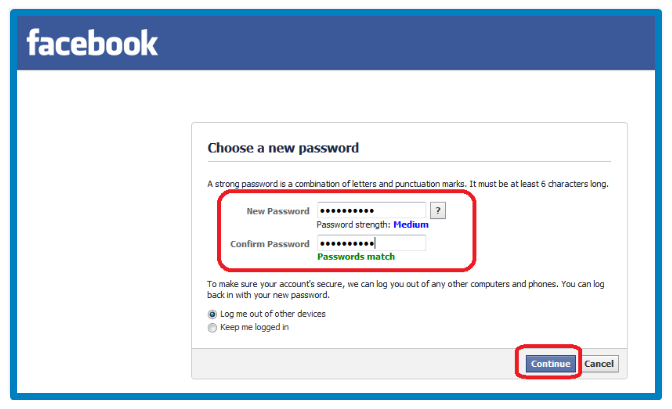
 Пользователь легко найдет себя по фотографии профиля.
Пользователь легко найдет себя по фотографии профиля.
 И. О. либо имя пользователя.
И. О. либо имя пользователя.


Об авторе